سنعمل خلال هذه السطور على توضيح وشرح كيفية قفل ملفات الاوفيس برقم سري الوورد والاكسل والبوربوينت ! نعم، بداية من هذه اللحظة ومع تطبيق الشرح أدناه ستكون قادر على عمل باسورد لملف وورد أو ملف اكسل إلى غير ذلك ومنع غير المصرح لهم من الوصول إلى هذا الملف .
فمثلاً، إذا كنت ممن يهتم بحماية الملفات التي يستخدمها بشكل يومي، فمن المؤكد أن هذا المقال سوف يفيدك بشكل كبير، حيث تستطيع من خلاله قفل ملف وورد برقم سري وحماية الملاحظات التي تقوم بحفظها عن طريق برنامج ون نوت OneNote بإضافة كلمة مرور .
بالتالي،لن يستطيع أي شخص الوصول إلى محتوى هذه الملفات إلا من خلال الرقم السري الذي تم تحديده من قبل، ولا يقتصر الأمر على حفظ ملف الوورد بكلمة سر فقط ولكن يشمل كل أدوات الاوفيس وبرنامج الملاحظات . عموماً، سوف نوضح طريقة تشفير ملفات الوورد في Office 2013/2016 بالإضافة إلى برنامج الملاحظات .
كيفية قفل الملفات في Office 2013/2016 برقم سرى
الأمر سهل للغاية ولا يتطلب الكثير من النقرات . فقط، قم فتح برنامج الوورد أو برنامج الاكسل على الكمبيوتر الخاص بك، ومن ثم بعد ذلك أنقر على قائمة “File” من الأعلى .
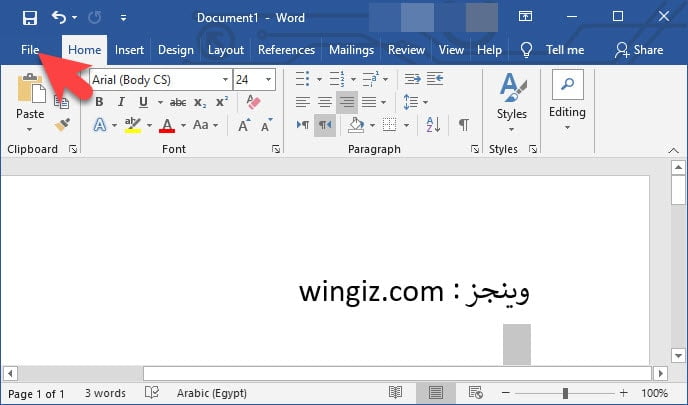
وبعد ذلك قم بالنقر على خيار “Info” من القائمة الجانبية .، قم بالنقر على خيار “Protect Document”، ومن القائمة المنسدلة انقر على “Encrypt with Password” كما هو مبين فى سكرين شوت أعلاه .
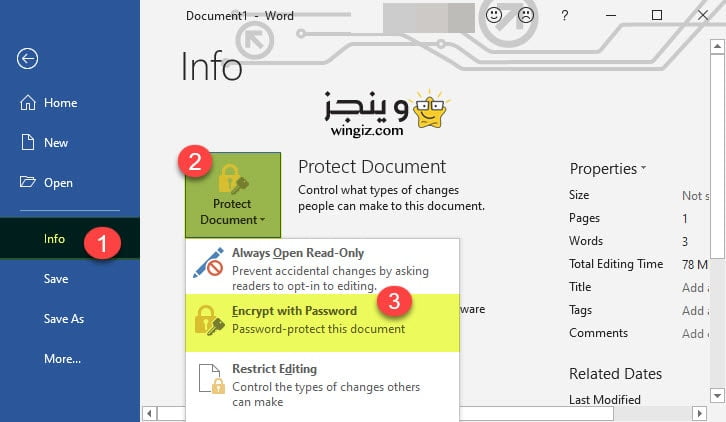
فى هذه الأثناء وبعد النقر على خيار تشفير بكلمة مرور “Encrypt with Password” سيطلب منك البرنامج على الفور ضرورة ادخال كلمة سر ومن ثم إعادة ادخالها مرة ثانية للتأكيد، وفي الاخير النقر على OK .
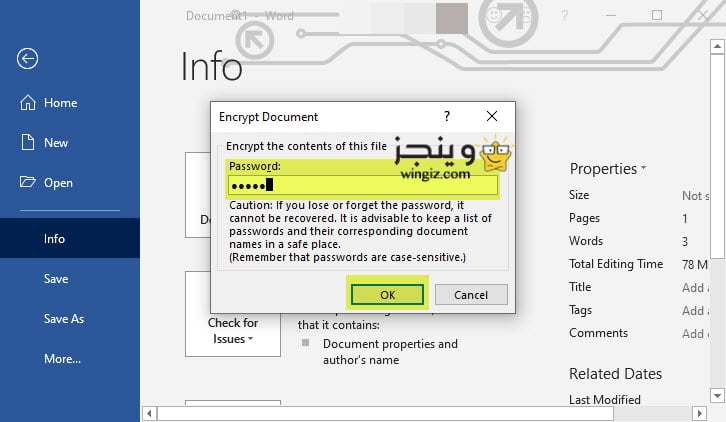
الآن وبعد الانتهاء من هذه الخطوة إذا حاولت تشغيل أو فتح أى ملف وورد، على الفور سيطلب منك البرنامج ضرورة ادخال كلمة السر حتى تتمكن من عرض محتوى الملف والتعديل عليه كما فى سكرين شوت أدناه .
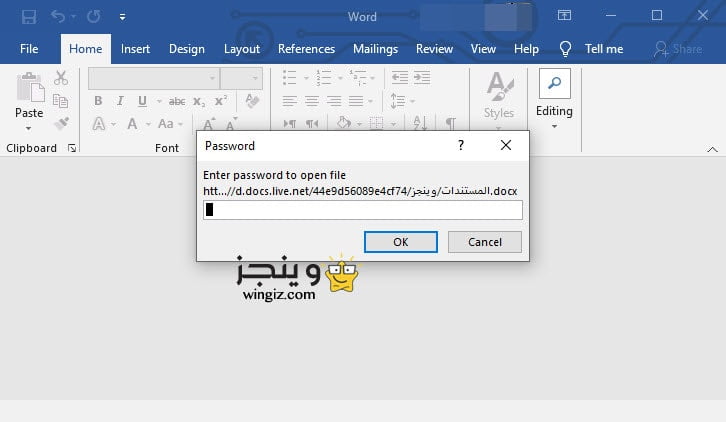
يمكن أيضًا القيام بنفس الخطوات أعلاه على الاكسل لحماية وقفل ملفات الاكسل برقم سرى ومنع الغرباء والاشخاص المتطفلين من الاطلاع على خصوصيتك .
كيفية الغاء الباسورد فى الوورد
إذا كنت ترغب فى إلغاء الحماية عن ملفات الوورد والاكسل وإزالة الباسورد، فالأمر سهل للغاية . فقط، قم بنفس الخطوات أعلاه وعند النقر على “Encrypt with Password”، قم بحذف الباسورد الموجودة على شكل نقاط ومن ثم النقر على حفظ التعديلات “OK” .
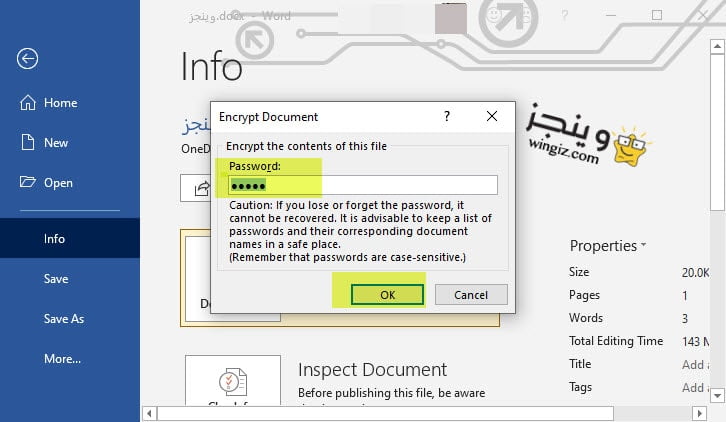
على الفور سيتم الغاء الحماية فى الوورد أو الاكسل بهذه الطريقة ولن يطلب منك البرنامج بعد الان ادخال باسورد أو كلمة مرور للملفات .
قفل الملاحظات OneNote 2013/2016 برقم سرى
في برنامج الملاحظات OneNote الوضع مختلف بعض الشىء حيث تحتاج إلي إنشاء كلمة سر لكل ملاحظة، وللقيام بذلك، أنقر على خيار “Review”، ثم بعد ذلك قم بالنقر على أى ملاحظة من الملاحظات لقفلها، ومن جهة اليسار قم بالنقر عل خيار ضبط كلمة السر”SET Password” .
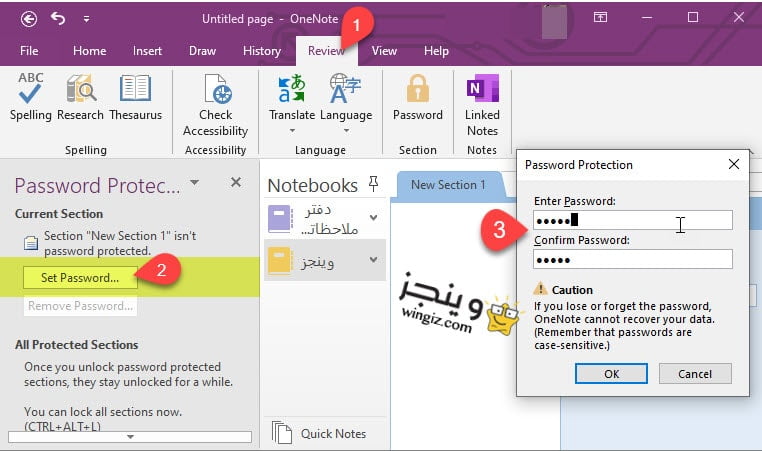
هنا فى هذه الأثناء سيطلب منك ادخال كلمة جديدة ثم اعادة ادخالها مرة ثانية وفى الأخير النقر على OK .
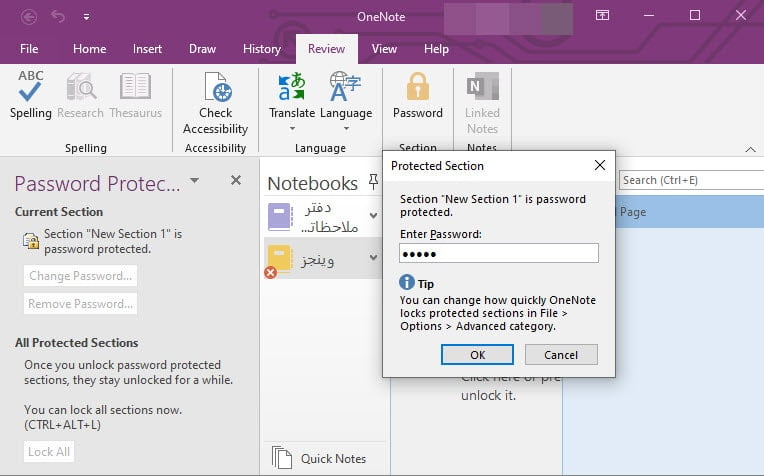
بداية من هذه اللحظة، إذا حاولت فتح هذه الملاحظة سيطلب منك على الفور ضرورة ادخال كلمة السر التى قمت بتعيينها حتى يتسنى لك قراءة محتوى الملاحظة .
الخلاصة :
فى حالة كانت لديك بعض ملفات الوورد والاكسل أو بعض الملاحظات الهامة على الكمبيوتر الخاص بك، وقتها سيكون من الذكاء قفلها بكلمة سر لحمايتها من الأخرين ومنع غير المصرح لهم من الوصول إلى خصوصيتك بطريقة بسيطة وسهلة وأكثر أحترافية بدون برامج خارجية .
